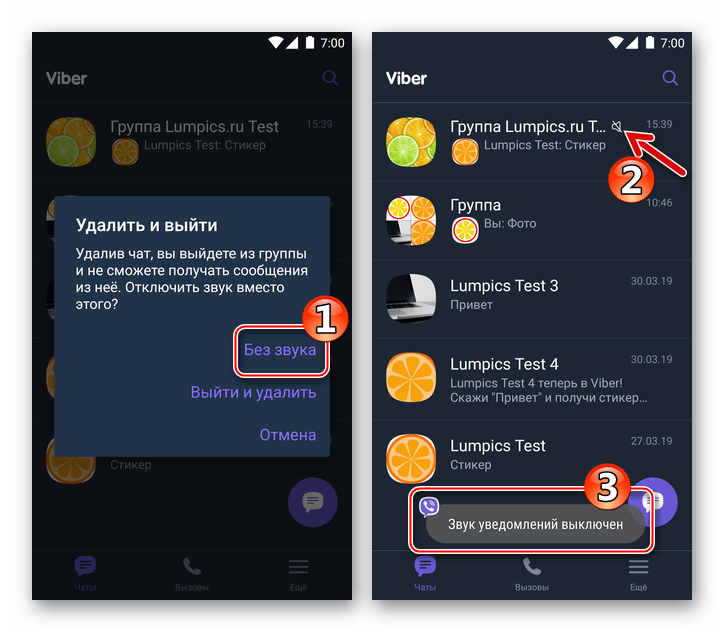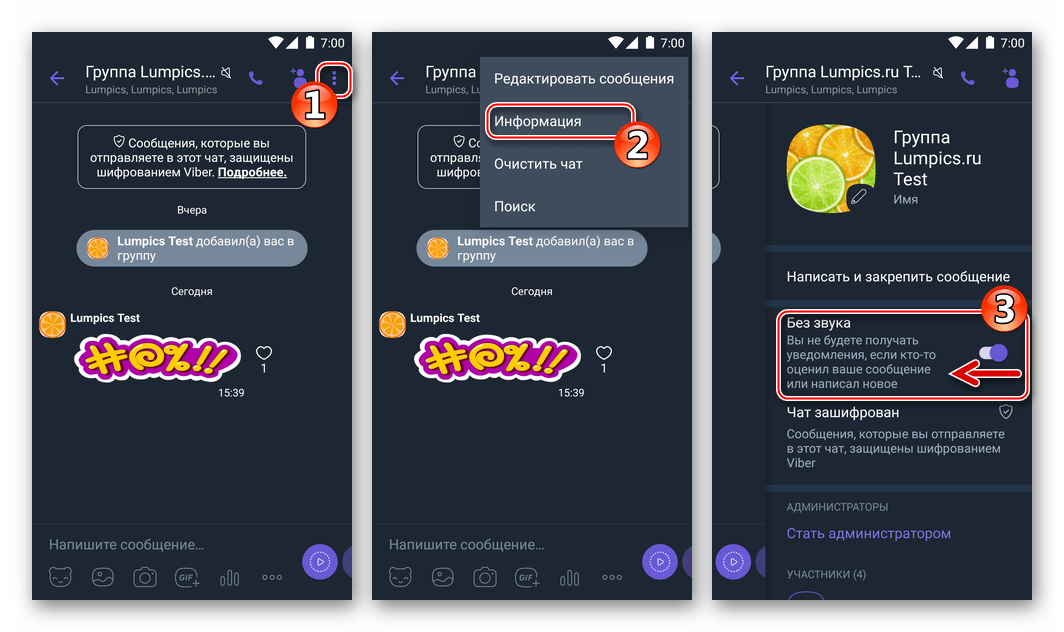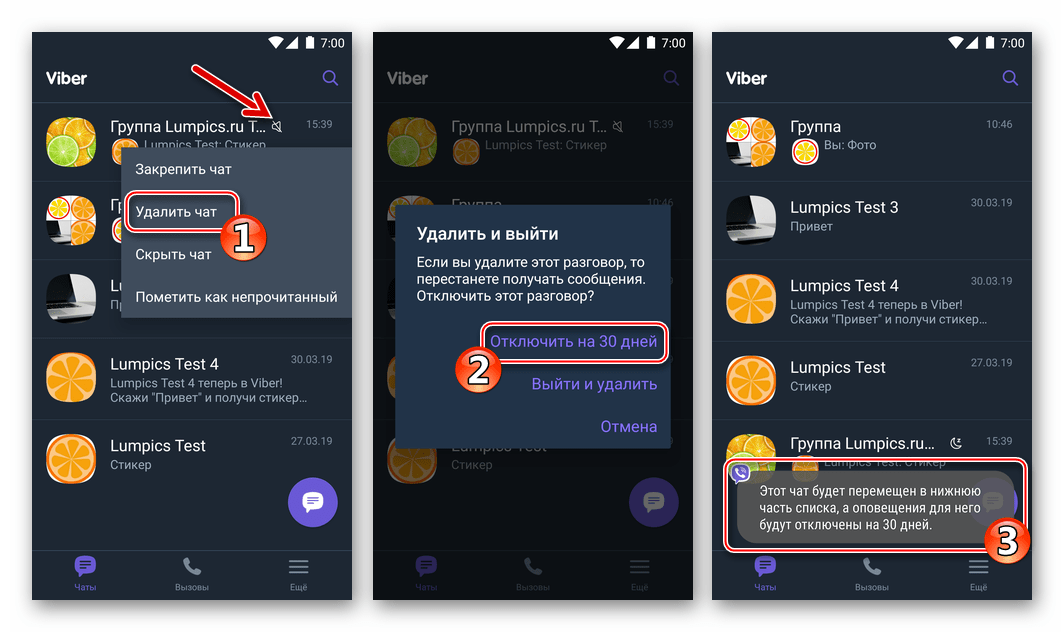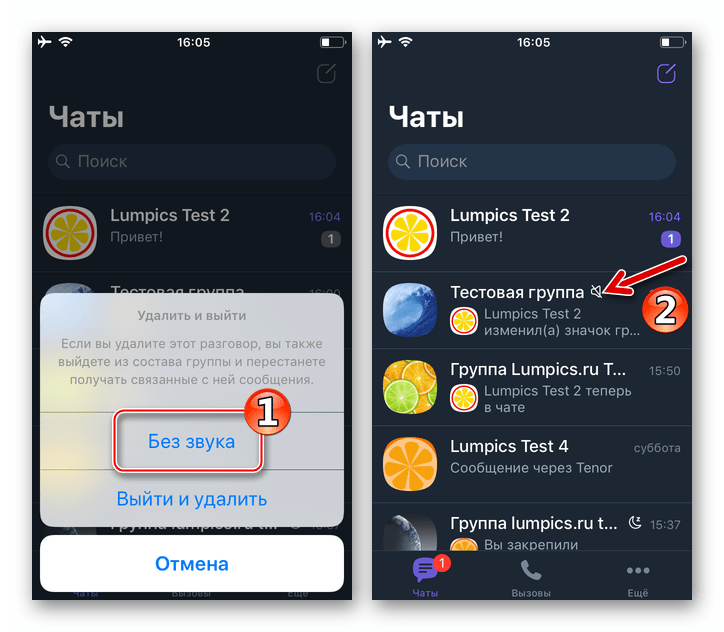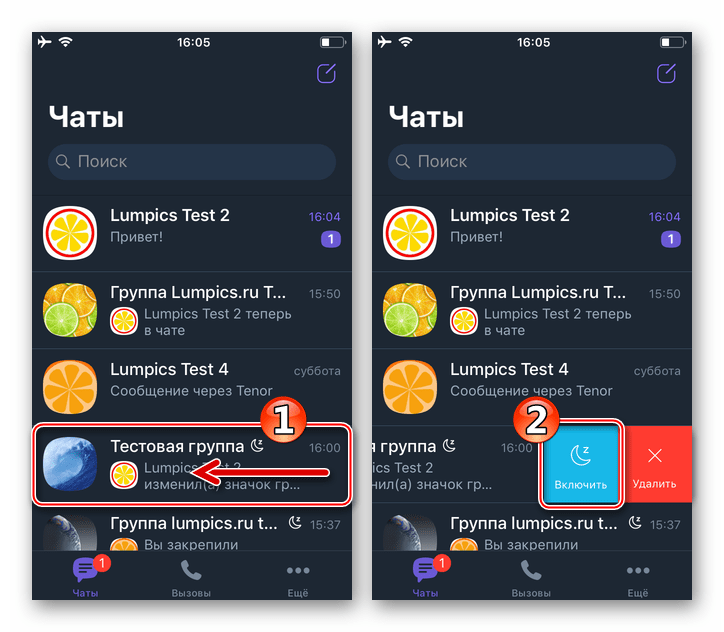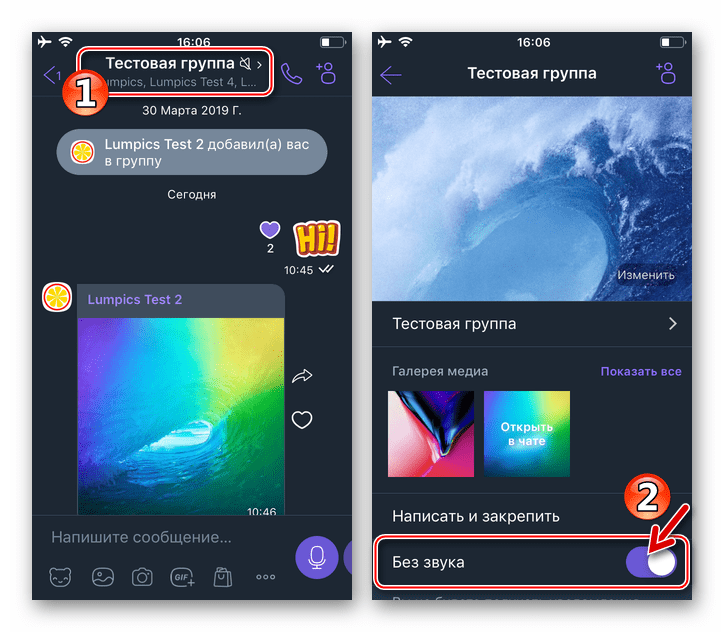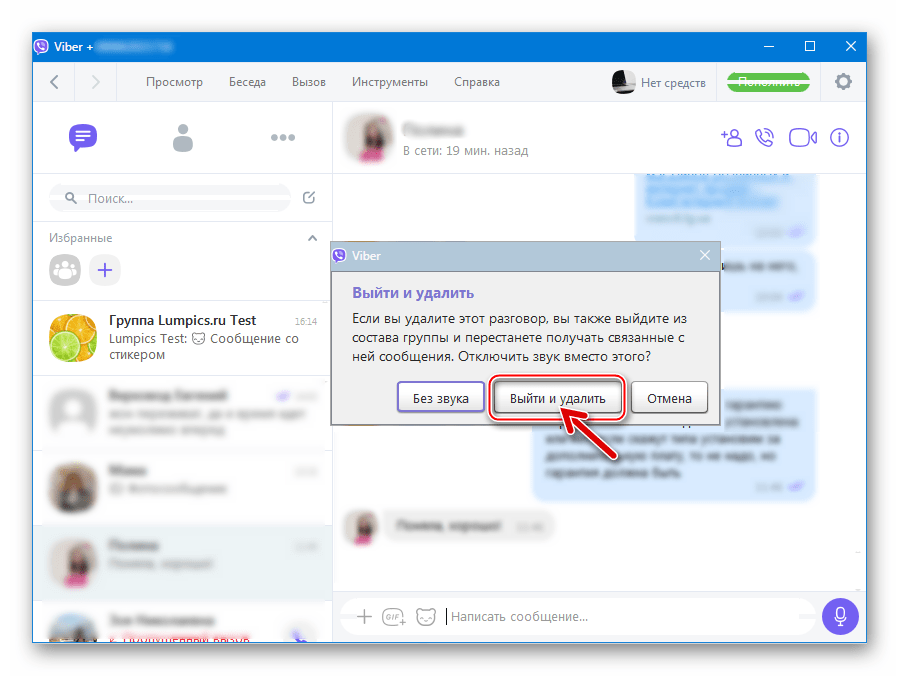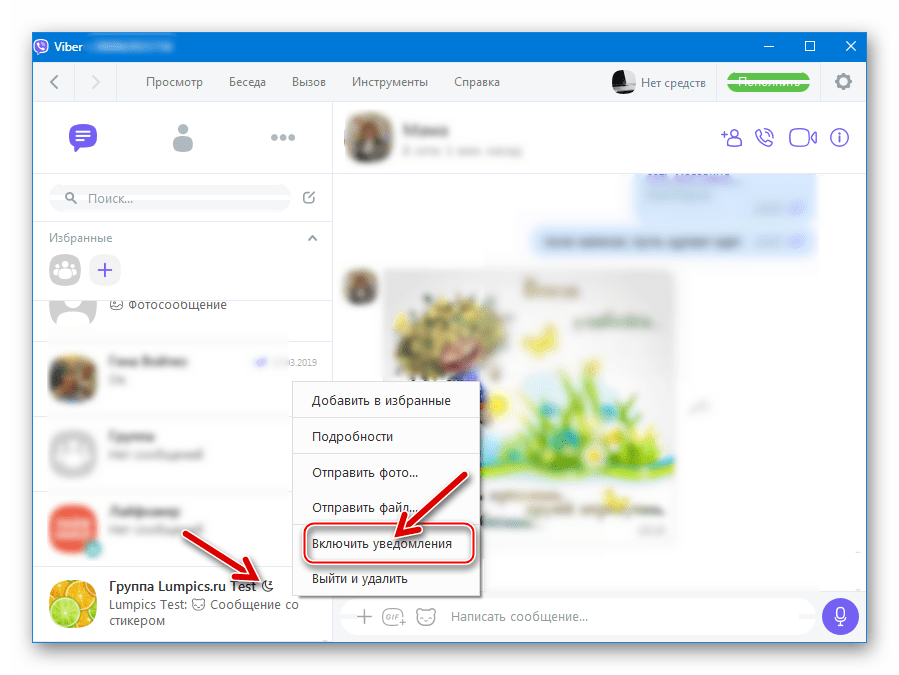Как выйти из группы в Вайбере
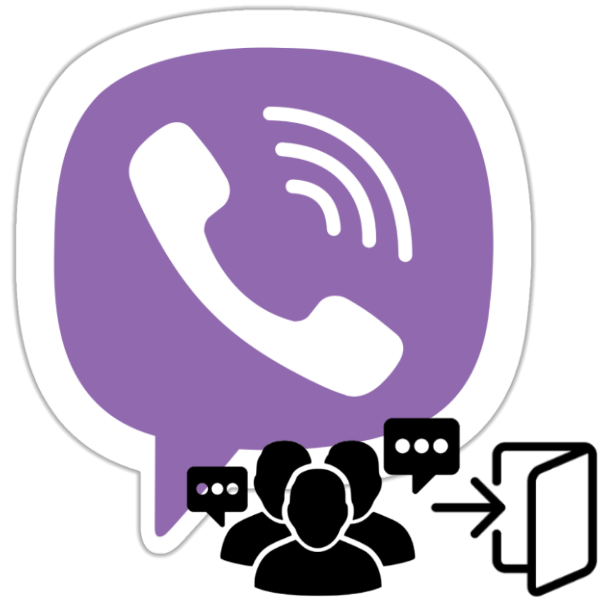
Групповые чаты в мессенджере Viber устроены таким образом, что каждый зарегистрированный в сервисе пользователь может оказаться участником одного из них вне зависимости от своего желания. Кроме того, когда-то приносившее пользу объединение в любой момент может перестать быть таковым или утратить свою актуальность с точки зрения необходимости получения из него информации. Таким образом, выход из группы в Вайбере – задача, решить которую рано или поздно требуется любому владельцу аккаунта в мессенджере. В статье рассказано как покинуть групповой чат, используя девайс под управлением Android, iOS и Windows.
Прежде чем приступать к демонстрации функционала мессенджера, позволяющего выйти из любой группы, созданной в рамках сервиса, следует отметить, что нижепредложенные способы следует применять только к «чужим» чатам. Если вам необходимо выйти из собственноручно созданной группы, а также удалить её, обратитесь к другому материалу, доступному на нашем сайте.
Подробнее: Удаляем группу в Viber для Android, iOS и Windows
Как выйти из группы в Viber для Android
Пользователи Вайбер для Андроид могут покинуть любой чат буквально дважды тапнув по экрану своего смартфона или планшета, причём доступно два варианта конкретных действий, предполагающих выход из группы либо её временное «отключение».
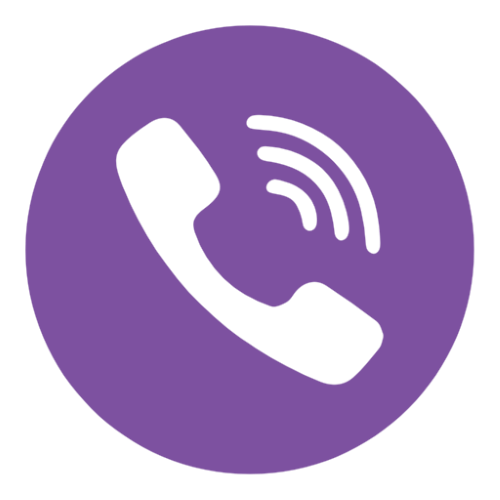
Способ 1: Раздел «Чаты»
- Откройте приложение-клиент Viber для Android. Перейдите на вкладку «Чаты» и найдите имя группы, которую вы решили покинуть.
- Длительным нажатием на заголовок группового чата вызовите меню действий и затем тапните «Удалить чат».
- Появившийся запрос перестраховывает вас от необдуманных или поспешных действий. Здесь предоставляется возможность, не покидая группу, отключить звуковые уведомления, которые из неё поступают — тапните «Без звука».

В дальнейшем включить аудио-оповещения возможно, войдя в «Информацию» о чате из меню, вызываемого касанием по трём точкам в правом верхнем углу экрана с перепиской.

Если вы уже деактивировали звуки, сопровождающие активность участников беседы, в запросе о выходе будет наличествовать пункт «Отключить на 30 дней», что даёт возможность «забыть» о группе временно, но при этом не покидать её.

Впоследствии длительным тапом по заголовку группового чата с деактивированными оповещениями вызывается меню, состоящее из двух пунктов: «Включить» и «Удалить чат». Соответственно вы сможете вернуть группу в обычное состояние либо окончательно удалить ее из доступных в своем мессенджере.
- В случае если решение покинуть группу принято окончательно, после выполнения пункта 2 выше в инструкции нажмите «Выйти и удалить» — заголовок чата исчезнет из перечня доступных в вашем мессенджере.
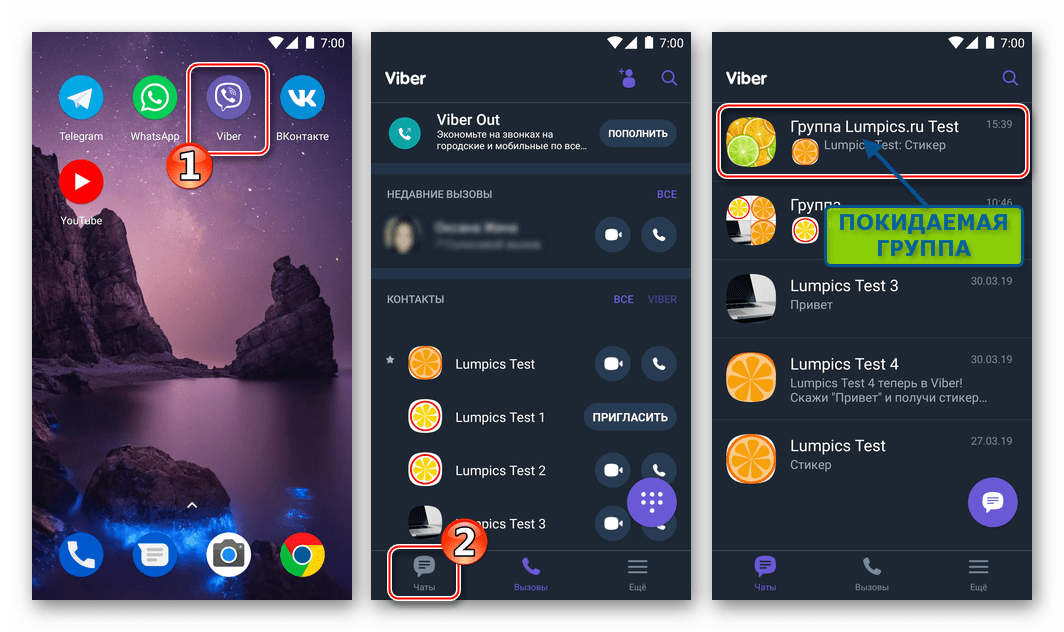
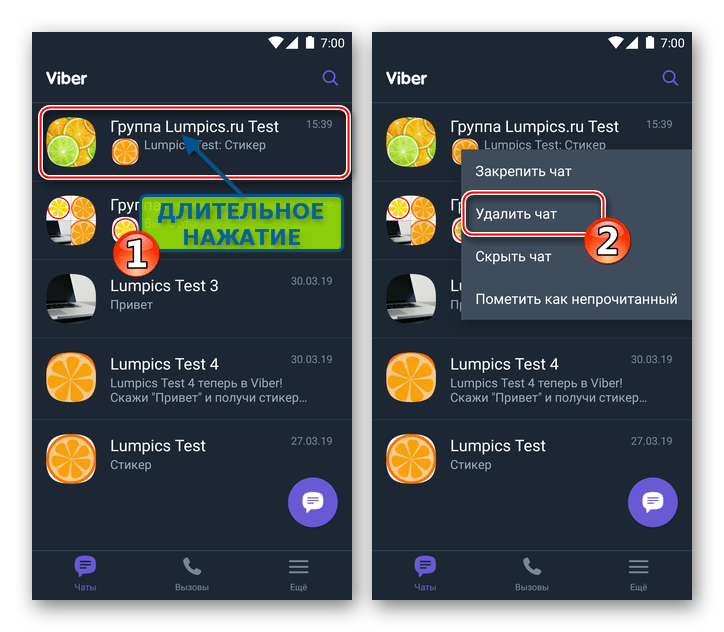
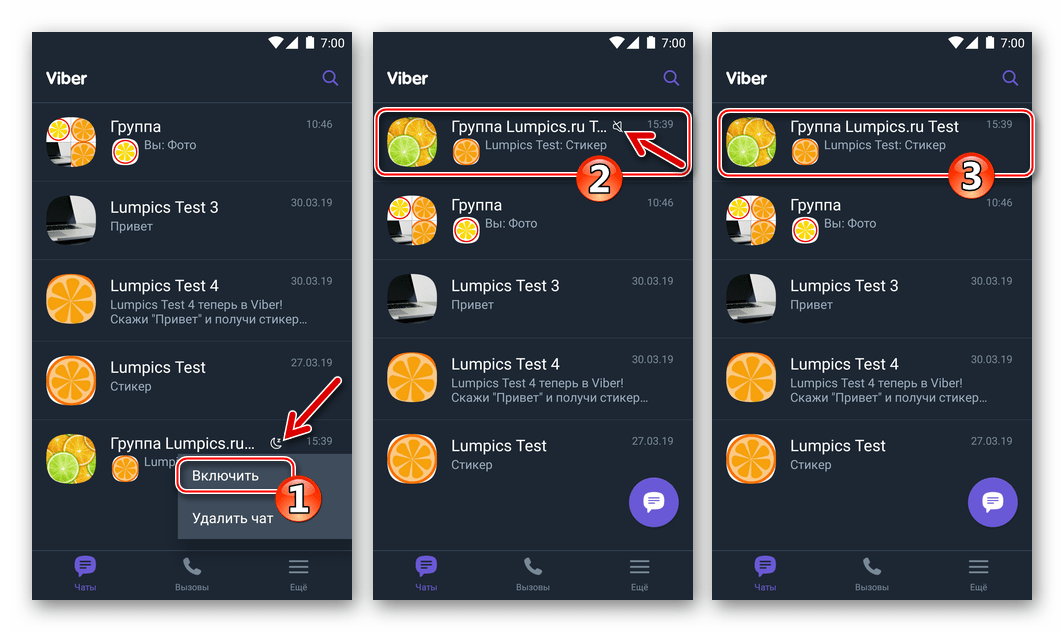

Способ 2: Экран переписки
- Откройте переписку, участие в которой нужно прекратить.
- Вызовите меню доступных для беседы действий, коснувшись трёх точек вверху экрана справа, и выберите в нём «Информация».
- Пролистните перечень опций в самый низ, где обнаруживается пункт «Выйти и удалить» — тапните по нему. Коснитесь «Выйти и удалить» под появившимся запросом либо воспользуйтесь предлагаемыми системой возможностями отключения оповещений, описанными в пункте 3 предыдущей инструкции из этой статьи.
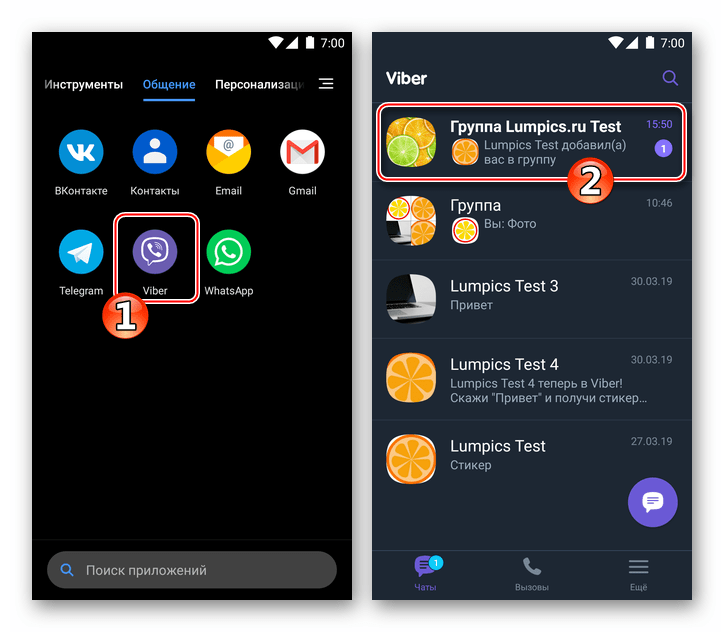
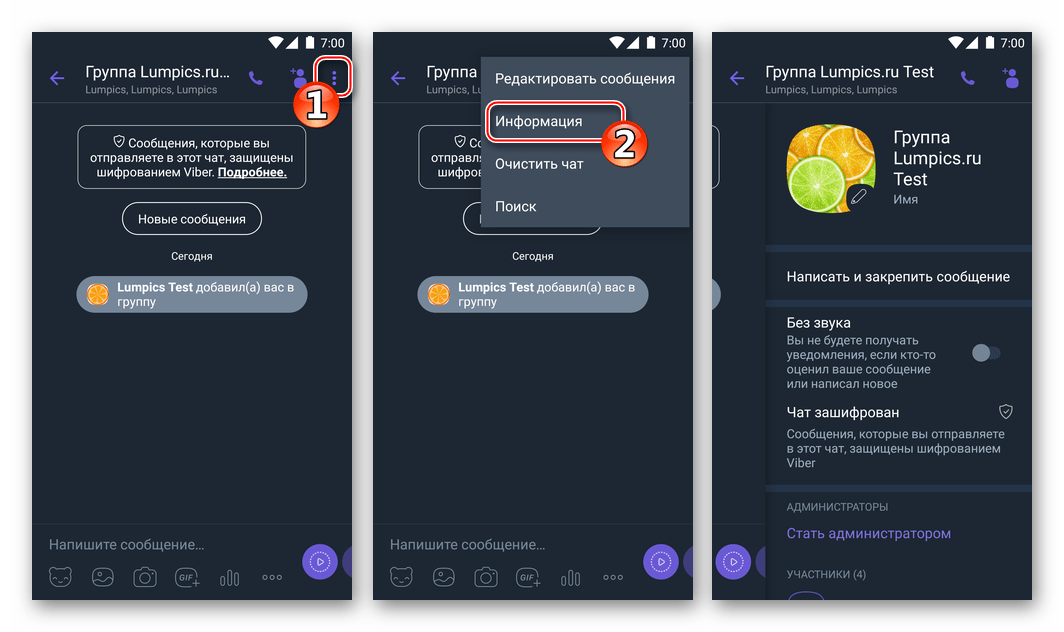
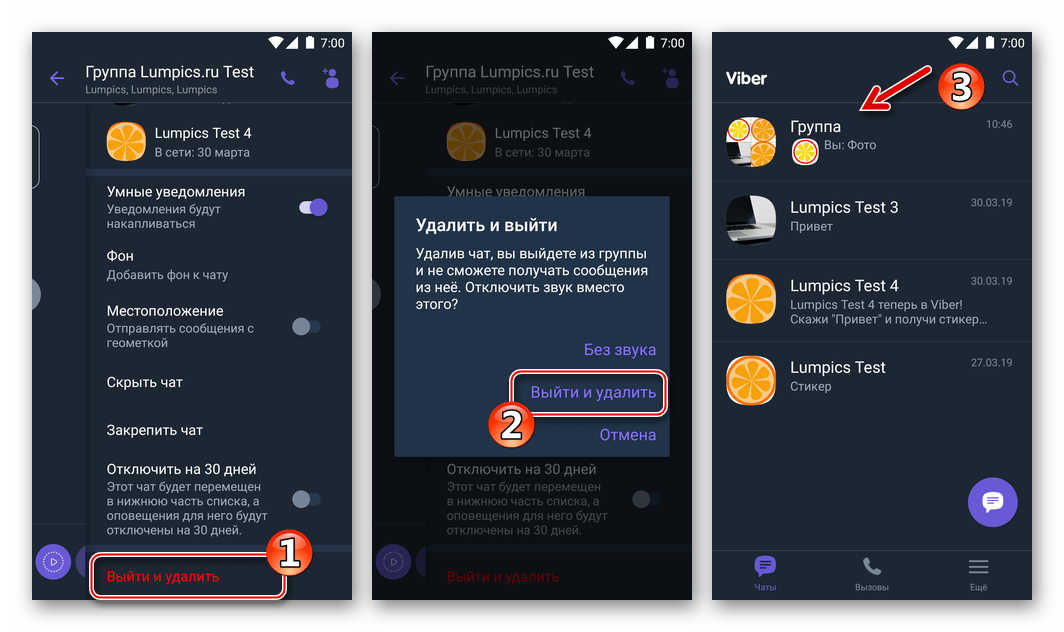
Как выйти из группы в Viber для iOS
Алгоритм, следуя которому можно выйти из любой группы в Viber для iPhone включает, как и в случае с вышеописанным клиентом для Android, всего нескольких нажатий по экрану смартфона, где запущен мессенджер. Конкретные действия, которые потребуется выполнить, чтобы покинуть групповой чат в Вайбере при использовании приложения для iOS, двухвариантные.

Способ 1: Раздел «Чаты»
- Запустите Вайбер на айФоне и перейдите в раздел «Чаты», если открытой окажется другая вкладка в мессенджере. Найдите наименование беседы из которой решили выйти.
- Для доступа к функции выхода из группы сдвиньте её заголовок влево. Тапните «Удалить» среди ставших доступными трёх кнопок.
- Далее нужно выбрать один из двух пунктов в меню, отобразившемся внизу экрана:
- «Без звука» — вы остаётесь участником группового чата, но при этом освобождаетесь от получения звуковых уведомлений, которые из него поступают.

После деактивации аудио-уведомлений группу можно на время перевести в «спящий режим» (будет помещена в самый низ списка доступных, все оповещения об активности других участников деактивируются). Сдвиньте заголовок беседы на вкладке «Чаты» мессенджера влево, коснитесь «Удалить», а затем «Отключить на 30 дней».

По завершении выполнения двух вышеперечисленных действий, мессенджер перестанет демонстрировать какую-либо активность в беседе, но при этом вернуться к обмену информацией вы сможете в любой момент. Для этого выберите «Включить» в опциях, применимых к отключённой группе.

- Если решение покинуть групповой чат принято окончательно и бесповоротно, нажмите «Выйти и удалить» в области запроса. На этом всё – вы вышли из группы участников мессенджера Viber, а её заголовок больше не отображается на вкладке «Чаты» приложения-клиента сервиса.

Активируйте звук, тапнув по имени чата на экране переписки и коснувшись затем переключателя соответствующей функции.

- «Без звука» — вы остаётесь участником группового чата, но при этом освобождаетесь от получения звуковых уведомлений, которые из него поступают.
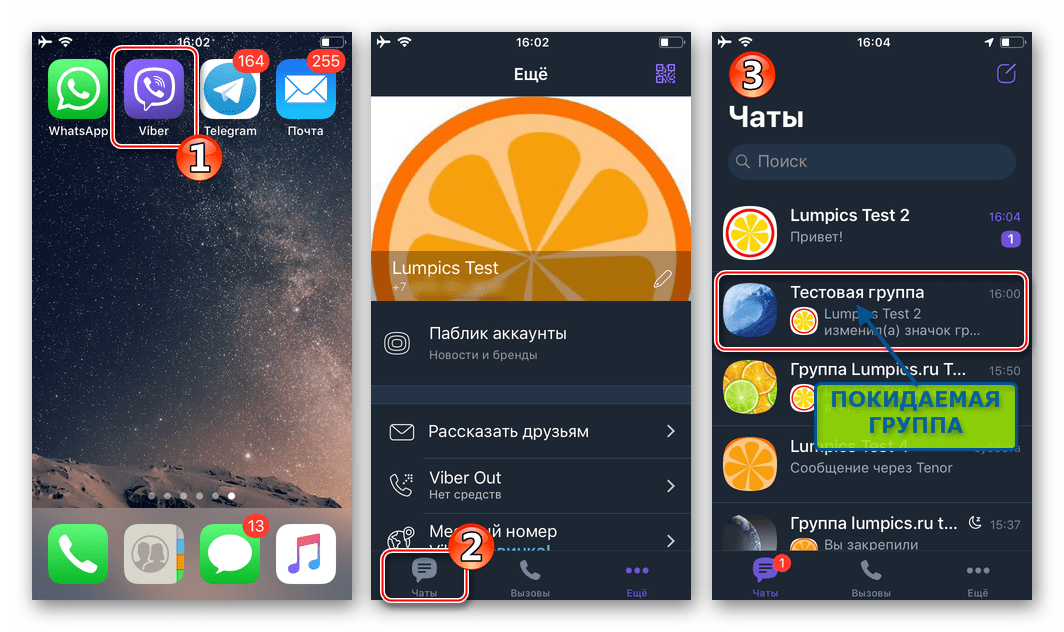

Способ 2: Экран переписки
- Войдите в групповой чат, тапнув по его заголовку в перечне доступных диалогов/пабликов в Viber для iPhone.
- Коснитесь наименования беседы вверху экрана. Пролистайте отобразившийся перечень функций в самый низ и нажмите «Выйти и удалить».
- Далее выбирайте один из пунктов в меню, отобразившемся внизу экрана iPhone. В зависимости от ситуации, действуйте точно так же, как описано в предыдущей инструкции (пункт 3).

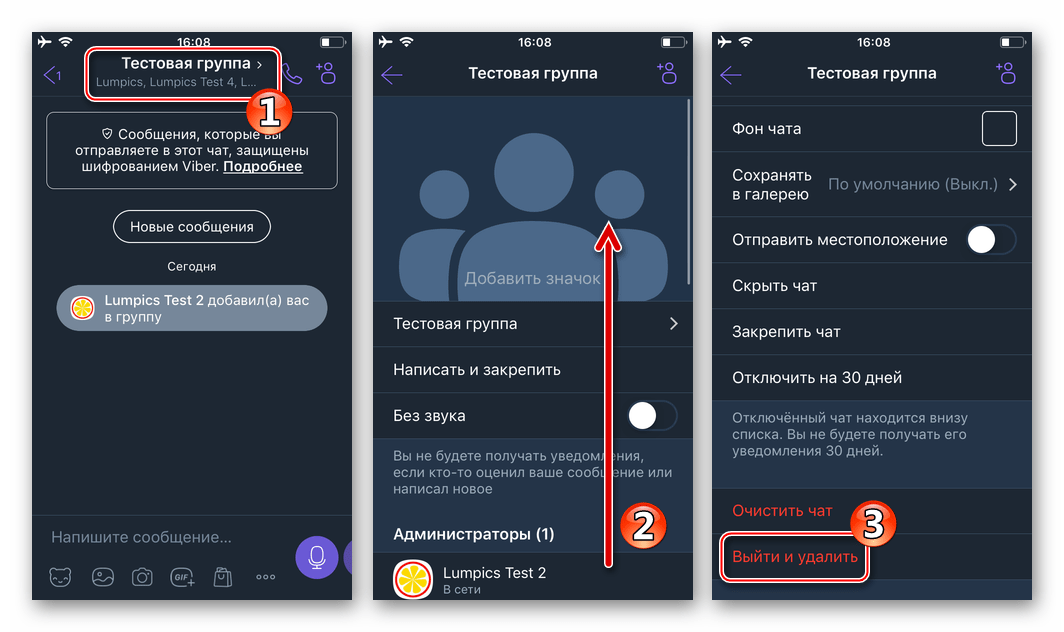
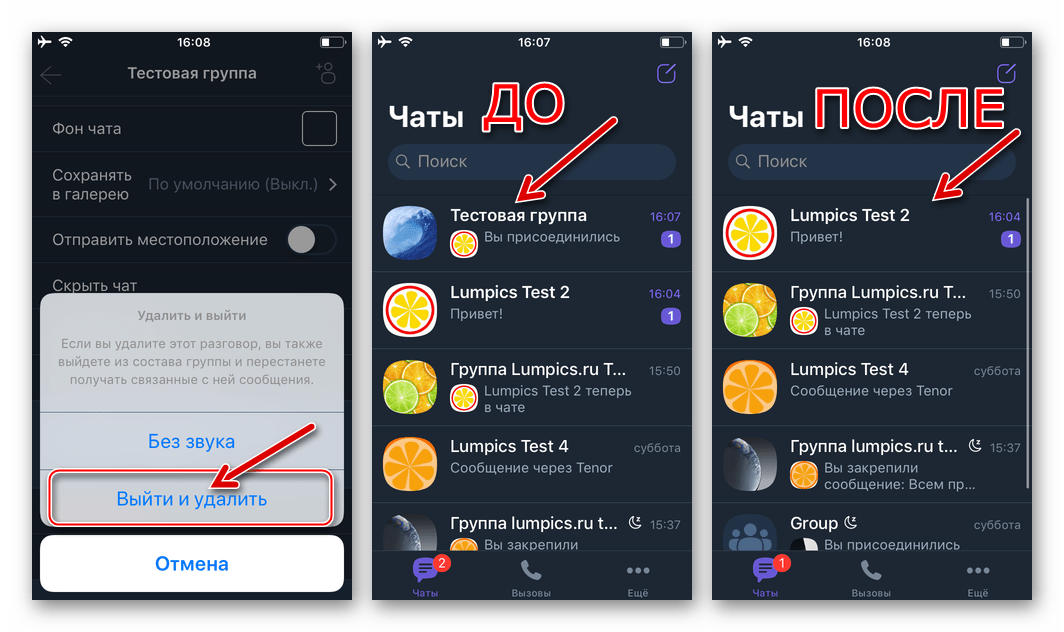
Как выйти из группы в Viber для ПК
Приложение Viber для Windows, несмотря на то что не может функционировать автономно без мобильного клиента, оснащено опциями, задействовав которые можно быстро выйти из любой группы в мессенджере или приостановить получение из неё всех уведомлений.

Способ 1: Меню чата
- Откройте мессенджер на ПК и найдите в списке слева наименование группового чата, из которого нужно выйти. Кликните по заголовку переписки правой кнопкой мыши.
- В открывшемся меню выберите пункт «Выйти и удалить».
- Появившееся окошко-запрос позволяет:
- Мгновенно прекратить своё участие в групповом чате – щёлкните «Выйти и удалить».
- Остаться участником беседы, но отключить звуковые уведомления, поступающие во время активности других членов объединения – кликните «Без звука».


- Если вы уже отключили аудио-уведомления, но дополнительно желаете, чтобы мессенджер вообще не реагировал на активность в группе (переместить заголовок вниз перечня доступных переписок, деактивировать все оповещения) – вновь кликните по ее заголовку правой кнопкой мыши, выберите «Выйти и удалить», а затем «Не беспокоить 30 дней» в ответ на запрос системы.

Для возврата группового чата в активное состояние дважды откройте меню, кликнув правой кнопкой мыши по наименованию переписки:
- После первого вызова списка действий выберите «Включить уведомления»;
- Во второй раз щёлкните в меню «Включить звук».



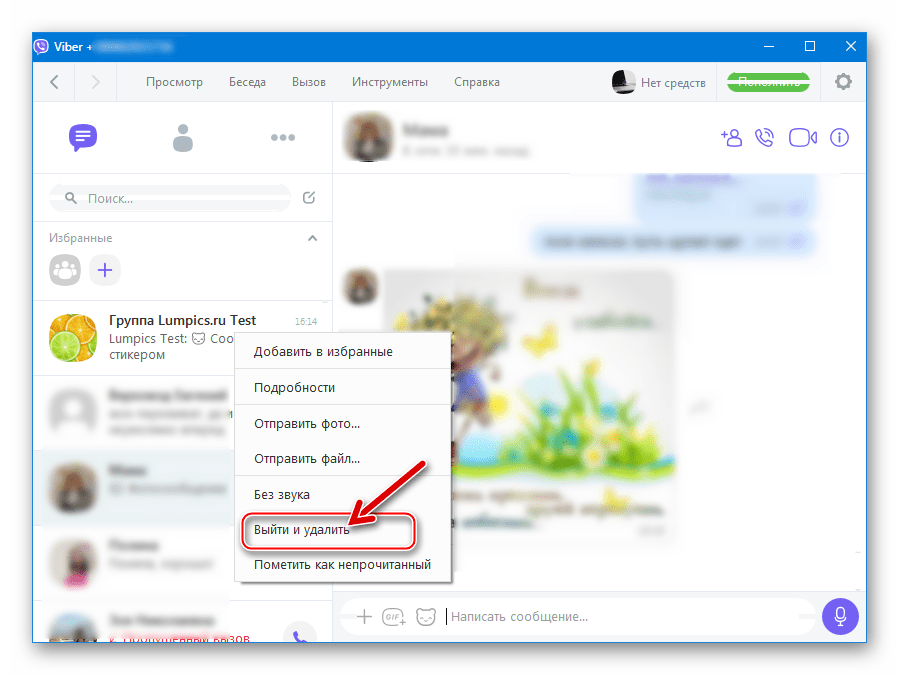
Способ 2: Меню «Подробности»
- Перейдя в целевую группу, щёлкните по кнопке «i», расположенной возле наименования беседы.
- Пролистайте перечень опций, отобразившийся в левой части окна Вайбер для Виндовс, в самый низ.
- Кликните «Выйти и удалить».
- На появившийся запрос ответьте нажатием кнопки «Выйти и удалить», чтобы мгновенно покинуть групповой чат. Либо выберите менее кардинальный вариант, отключив лишь оповещения, как описано в предыдущей инструкции из этой статьи (пункт 4).
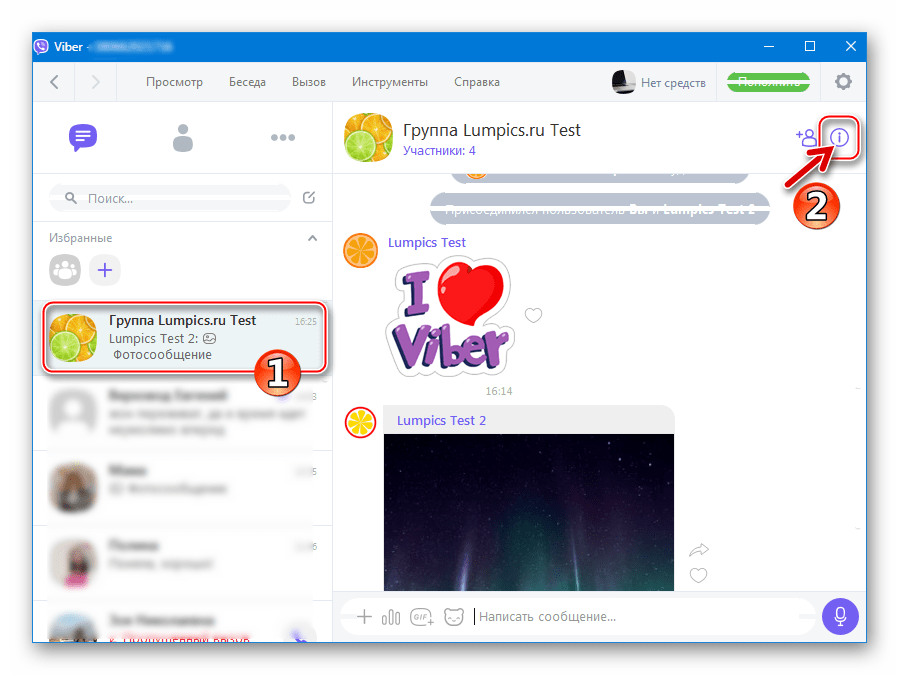

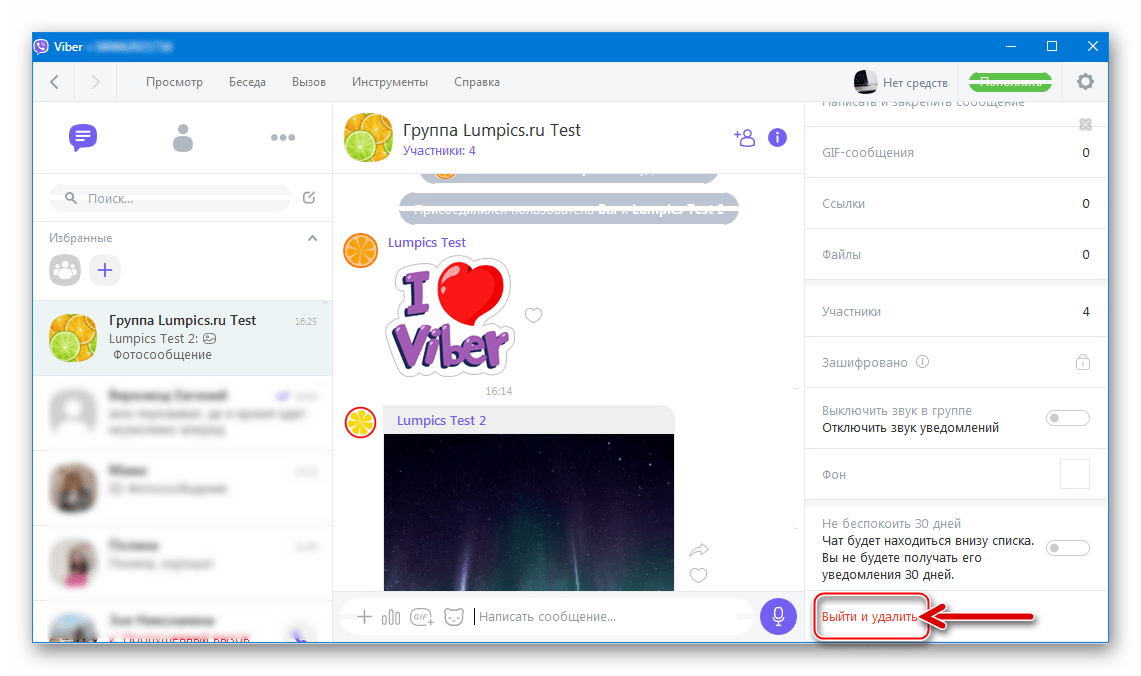
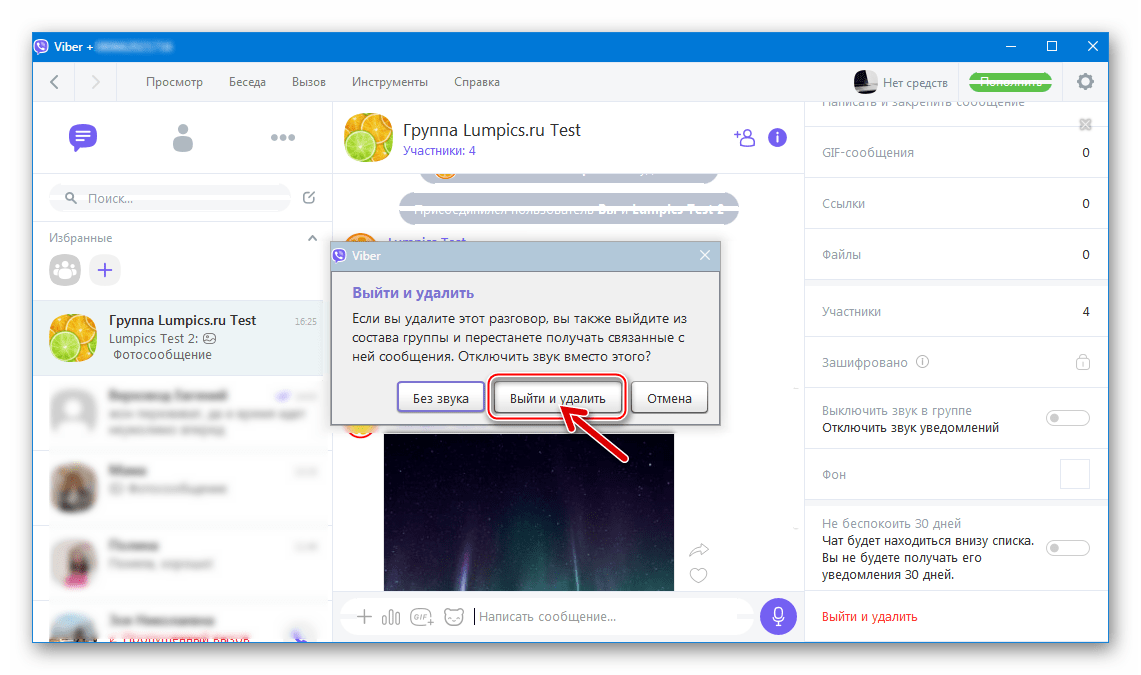
Как видим, чтобы выйти из группы в Viber особых усилий прилагать не придётся – решение задачи доступно с любой поддерживаемой мессенджером платформы и осуществляется всего несколькими тапами по экрану мобильного девайса или кликами мыши при использовании для доступа в сервис ПК/ноутбука.
 Мы рады, что смогли помочь Вам в решении проблемы.
Мы рады, что смогли помочь Вам в решении проблемы. Опишите, что у вас не получилось.
Наши специалисты постараются ответить максимально быстро.
Опишите, что у вас не получилось.
Наши специалисты постараются ответить максимально быстро.Помогла ли вам эта статья?
ДА НЕТКак выйти из группы в Вайбере (Viber)
В мессенджере Вибер реализована возможность создавать личные сообщества, для общения нескольких контактов одновременно. Данная функция очень необходима для ряда пользователей. Поэтому разработчики сделали самые необходимые функция для группового общения контактов.
Как выйти из группы в вайбере?
Необходимо открыть мессенджер Viber.

В разделе «Чаты» выбираем необходимую группу, которую желаем покинуть.

Необходимо нажать «три вертикальные точки» в верхнем правом углу интерфейса, для вызова дополнительного списка опций.

Выбираем пункт «Информация».

Откроется основное меню настроек группы (в основном глобальные изменения доступны только администраторам).

Ищем пункт «Выйти и удалить». Находится он в самом низку списка всех настроек.

Теперь стоит подтвердить действия. Так как на выбор будет предоставлен ряд дополнительных опций.
- Без звука. Вместо выхода включает режим «Без звука», тем самым перестают приходить уведомления о новых сообщениях, последних действиях.
- Выйти и удалить. Полный выход, с удалением всех актуальных данных.
- Отмена. Отменить действие.

Если нужно выйти, то рекомендуется сохранить всю необходимо информацию, так как она будет удалена без возможности восстановления (Иногда можно воспользоваться вариантом, попросить друзей, которые состоят в сообществе, передать данные через Viber). Выбираем третий вариант, завершаем действия.

После этого она автоматически исчезнет из раздела «Чаты».
Бывают случаи, когда необходимо вернуться обратно. Но есть только один вариант. В такой ситуации нужно сообщить одному из участников группы, о том, чтобы он отправил приглашение (инвайт).

Как только будет отправлено приглашение, придет такое уведомление.

Вы окажетесь участником старого сообщества. Но при этом без старых данных переписок.
Основной функционал возможностей сообществ контактов имеет такой небольшой ряд:
- Передача медиа файлов (Музыка, видео, картинки, фото).
- Общение с помощью переписки, аудиосообщений.
- Перевод реальных денег, между пользователями.
- Создание скрытых сообществ. Таким способом к ней будут иметь доступ только определённые лица.
Так что можно оставаться на связи со своим кругом общения 24/7. Поэтому это отличный способ для обсуждения тем с близким кругом друзей. Теперь информацию о самых важных событиях, новостях не нужно отправлять каждому по отдельности. Можно обсуждать интересующееся темы вместе, что довольно просто, комфортно.
СКАЧАТЬ VIBER
Как выйти (удалиться) из группы в Viber
Андроид
- Запустите приложение Вайбер на смартфоне.
- Во вкладке Чаты выберите необходимую группу, которую хотите покинуть.
- Нажмите на иконку с изображением трех вертикальных точек для вызова меню работы с чатом группы.
- Выберите опцию Информация из списка параметров группового чата.
- При этом будет открыто основное меню настроек группового чата.
- Глобальные изменения группы возможны только если Вы администратор, а так следует найти кнопку Выйти и удалить, которая будет внизу страницы.
- Подтвердите свое действие, выбрав второй пункт из предложенного списка.
- Включить беззвучный режим, чтобы уведомления о сообщениях в групповом чате не беспокоили Вас.
- Выйти и удалить. Полный выход, с удалением всех актуальных данных.
- Отмена для отказа от выбранного действия.
- Перед тем, как выйти, рекомендуется заархивировать и сохранить всю информацию, потому что чат будет безвозвратно удален.
Айфон
Есть два возможных варианта развития событий:
- По собственному желанию
- Попросить администратора, чтобы тебя удалили.
Желательно использовать первый вариант и не тревожить администратора по таким вопросам.
Алгоритм первого способа достаточно прост:
- Требуется запустить мессенджер.
- Открыть беседу, который необходимо удалить.
- Перейти в раздел меню, нажав на иконку с тремя вертикальными точками.
- Открыть раздел Информация для просмотра и изменения параметров группы и выйти из нее.
- Покинуть чат, нажав на кнопку Выйти и удалить.

2 способ выхода из группового чата:
- Пишем администратору, чтобы нас удалили.
- Нас удаляют.
3 способ (самый кардинальный) отключение учетной записи в Вайбер
Деактивация учетной записи приведет к полному уничтожению всех переписок и очистит учетную запись. Для этого необходимо:
- Запустить мессенджер.
- Зайти в раздел с настройками.
- Выбрать пункт Конфиденциальность.
- И найти внизу страницы функцию Отключить учетную запись, активировать ее нажатием на соответствующую кнопку.

Особенности выхода из группы для администратора/создателя
Для администраторов групповых чатов возможны два сценария выхода из беседы:
- Если необходимо, чтобы группа продолжила свое функционирование и без вас. Вам нужно наделить правами администратора одного из участников сообщества, а после удалиться самому, как описано выше. Так вся информация сохранится для всех остальных участников.

- Второй вариант предполагает радикальное удаление и самого сообщества, и всей переписки у каждого участника группы. Ваши права позволяют принудительно исключить всех из числа пользователей беседы. Значит, проделав это с каждым, вы сможете удалить себя, а потом и группу в целом. Для удаления участника зайдите в поле информации о группе в списке участников удерживайте имя того, кого желаете удалить. После чего во всплывающем сервисном окне выберите удалить из группы.

Можно ли выйти из группового чата незаметно, чтобы никто не видел?
На данный момент в мессенджере Ватсап эта функция не реализована и нет известных способов сделать это. Даже при отключении учетной записи администратор увидит, что Вы покинули групповой чат.
Как выйти из чата (отписаться) не удаляя его?
При выходе из группового диалога вся информация и беседа удаляются без возможности восстановления.
Как выйти из группы в Вайбере на Айфоне

Приложение Вайбер может использоваться не только для личной переписки или звонков, но также для создания групп. Групповые переписки создаются с целью объединения нескольких человек по интересам и обсуждения заданной темы. В последнее время группы стали платформой для рекламы и продажи каких-то услуг или товаров. Поэтому вас пригласить в группу могут даже незнакомые пользователи. Если вы не желаете состоять в группе – вам неинтересно или активность переписки среди участников упала, тогда вы можете из нее выйти. Если у вас Айфон, то сделать это довольно просто.
Можно ли выйти из группового чата в Вайбере
Выйти из группы в Вайбере можно также просто, как и в нее вступить. Если вы вступили в группу, никто вас не ограничивает и не может удерживать в групповой переписке. Поэтому если вы случайно вступили в сообщество или оно вам стало больше неинтересным, не переживайте, вы сможете быстро и не заметно из него выйти. Сделать это можно несколькими способами, каждый из которых займет всего пару минут. От вас потребуется только зайти в приложение и быть подключенным к интернету.
Как выйти из группы
Чтобы удалиться из группы, программа предлагает вам несколько простых инструкций. Все они подойдут для владельцев телефонов от компании Apple и для тех пользователей, кто не является администратором группы, а простым ее участником.
Через меню беседы
Первый способ займет у вас несколько секунд и считается самым простым и понятным. Итак, чтобы покинуть группу в Вайбере, выполните такие шаги:
- Зайдите в приложение.
- Когда загрузится главная страница с историями чатов, перейди в группу.
- Возле ее названия будет стрелочка вниз, обозначающая доступные функции.
- Нажимаете на нее и переходите в пункт «Настройки и информация».
- Опускаетесь вниз и нажимаете «Выйти и удалить».
- Подтверждаете свое действие, и переписка исчезает и списка доступных чатов.
Подобную процедуру можно проделать еще быстрее при помощи только одного нажатия. Открываете Вайбер, ставите палец на строчку с групповым чатом и проводите вправо. Рядом появится три доступные функции, окрашенные в разный цвет. Вы выбираете «Удалить» (красный цвет), а после в появившейся панели «Удалить и выйти». Вы должны знать, что данный способ не работает, если это ваша группа, и вы являетесь ее администратором. Если это так, тогда вы сможете прекратить действие сообщества и выйти из него, когда удалите самостоятельно всех пользователей, а после выполните вышеописанную инструкцию.
Если вы приняли решение выйти из сообщества по причине надоедливых оповещений от каждого участника, даже если они адресованы не вам, то вы можете просто через настройки группы отключить звук на входящие сообщения.
Как выйти из группы в Viber
Через администратора группы
Любое созданное сообщество имеет администратора. Им выступает человек, который решил создать эту группу. На него ложится ответственность не только вести главную тему группы, но также контролировать диалоги на предмет оскорблений, нецензурной лексики и прочего. Кроме того, именно по приглашению администратора добавлялись пользователи в группу. Соответственно он имеет право и удалить, кого захочет. Поэтому если вы не хотите самостоятельно искать нужные функции в Вайбере для выхода из групповой переписки, вы можете написать сообщение администратору, чтобы он удалил вас из группы в Вайбере.
Такой способ является не совсем удобным, так как администратор не всегда бывает в сети и может не сразу отреагировать на вашу просьбу. Поэтому несколько дней, возможно, придется подождать.С помощью удаления учетной записи
Если вам надоела не только группа, но и сам Вайбер, вы больше не хотите через него общаться с другими пользователями, тогда не только удалить группу, но прекратить полную работу приложения можно следующим образом:
- Открываете Вайбер.
- Переходите в раздел «Еще» внизу экрана.
- Выбираете «Настройки».
- Далее «Конфиденциальность».
- Внизу выбираете «Отключить учетную запись».
После отключения учетной записи вся история ваших сообщений и звонков удаляется. Вы больше не сможете пользоваться Вайбером. Данный способ выхода из нежелательной группы является радикальным и не дает вам возможности в дальнейшем пользоваться этим профилем (под зарегистрированным номером мобильного телефона). Если у вас стояла цель – только выйти из группы, то лучше всего воспользоваться первым или вторым способом.
Как вернуться в групповой чат
Если вы вышли из групповой беседы, а потом передумали и решили вернуть в групповой чат, то сделать это можно двумя способами:
- Попросить любого участника этой группы добавить вас.
- Обратиться к администратору.
Чтобы выполнить и тот, и другой способ, у вас в контактах должен быть записан этот человек. Если вы помните, кто создавал группу, или помните некоторых ее участников, то достаточно в Вайбере написать ему сообщение, чтобы он выслал вам приглашение на вступление в беседу. Сделать это может любой участник через меню настроек группы, а далее нажать на кнопку «Добавить участника».
Похожие вопросы
Как выйти из группы в Вайбере?
Приложение Вайбер завоевало любовь миллионов пользователей по причине того, что она позволяет создавать многочисленные чаты для реализации различных задач. При этом проводить переписку можно абсолютно бесплатно. Часто можно встретить вопрос о том, как выйти из группы в Вайбере.
Стоит отметить, что производители рассматриваемого мессенджера потратили много сил для создания понятного и простого интерфейса. Также было сделано несколько способов реализации некоторых задач.
Выход из группы в ВайбереВыход из паблика в Viber
Довольно популярными в последнее время становятся публичные группы и чаты, где пользователи могут общаться друг с другом.
Провести выход из подобной группы можно следующим образом:
- Переходим в раздел, который отведен для пабликов. Затем переходим в чат, из которого нужно выйти.
- Настройки чата в рассматриваемой программе отображены восклицательным знаком. Его можно найти в верхней правой части экрана.
- При нажатии на этот знак открывается специальное окно, в котором отображены различные настройки. Внизу можно найти виртуальную клавишу «Отписаться от паблик чата»
Подобным образом можно покинуть публичный чат. При проведении процедуры также проводится удаление беседы из общего списка. При этом отметим, что провести удаление группы нельзя. Ни один участник чата не может выполнить подобное действие. Автоматическое удаление происходит лишь в том случае, если все участники решат покинуть паблик чат.
Выход из группы в Вайбер
Кроме вышеупомянутого способа можно также провести выход из группы в Вибере следующим образом:
- На экране групповых чатов следует на протяжении нескольких секунд удерживать палец на выбранном чате.
- При длительном нажатии на выбранный чат выводится меню, в котором есть изображение корзины.
- После нажатия на корзину появляется экран, в котором следует подтвердить действие.
Вышеприведенная схема полностью отвечает на вопрос, как выйти из группы в Вайбере. При этом отметим, что подобным образом происходит не только выход из группы, но и полное удаление переписки.
После этого все участники переписки будут общаться без вашего участия. При использовании версии программы для ПК нужно выделить кликом группу и выбрать функцию «выйти и удалить». Как видно из вышеприведенных примеров, процедура выхода из группы и удаление переписки проводятся довольно просто.
Как выйти из группы в Вайбере?

Сегодня поговорим о том, как выйти из группы в Viber. Но сразу возникает вопрос — из какой именно группы? Есть групповые чаты, где общаются абоненты, а есть паблик чаты (паблик аккаунты), которые, кстати, тоже часто называют группами. И что делать? Давайте рассмотрим оба случая.
Как выйти из паблик чата в Viber?
Запустите Вайбер, нажмите на кнопку паблик чатов, она выделена на скриншоте ниже:

Далее вы увидите список аккаунтов, на которые подписаны.
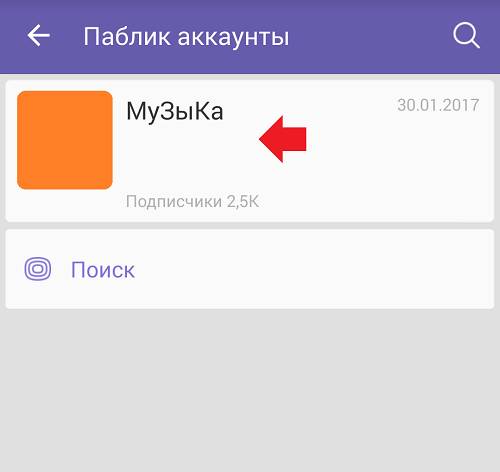
Выберите нужный, нажмите на него и удерживайте, пока в верхней части экрана не появится корзина. Нажмите на нее для того, чтобы выйти (отписаться) от паблика.

Вы отписались от паблика аккаунта.
Если вы видите паблики, на которые вам предлагают подписаться, значит, вы пока не подписаны ни на один из пабликов.
Как выйти из группового чата?
Откройте раздел «Чаты», найдите групповой чат. Вот он на скриншоте:

Нажмите на него и удерживайте, пока не появится меню. В меню нажмите на пункт «Удалить чат». Да, выход из группового чата осуществляется удалением этого самого чата.
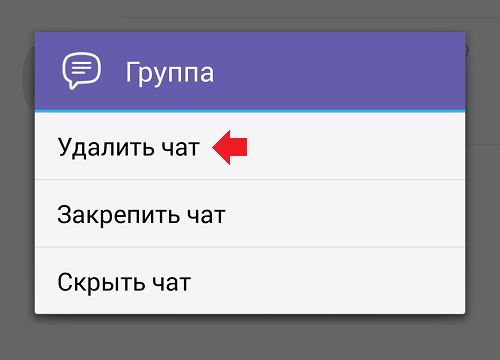
На следующей странице нажмите «Выйти и удалить».

Вы вышли из группового чата, а сам он удален. Если хотите оставить чат, выйти из него нельзя, можно только отключить уведомления для указанного чата.
Как выйти из группы в Вайбере, выйти из секретного чата, удалить себя незаметно
Популярным мессенджером вайбер сегодня пользуются миллионы людей по всему миру. При этом каждый день аудитория этого сервиса растёт. Вот только новые пользователи зачастую не знают, как удалиться из группы или выйти из чата. Но мы с большим удовольствием расскажем, как сделать это буквально за несколько секунд.


Выход из паблик-чата
В настоящее время вайбер активно используется для рекламы и обсуждения актуальных новостей, для решения рабочих моментов, для общения с коллегами, друзьями, приятелями по фитнесу, иным хобби и мн. др. Различные группы в рамках этого мессенджера создаются для информирования родителей участников одного детского коллектива (класса школы, группы садика, кружка или секции). Как видите, вариантов много, но зачастую они теряют для нас свою актуальность спустя тот или иной период времени. Поэтому и важно знать, как удалиться из группы в Viber, чтобы ненужная информация более не отвлекала вас.
Так что как только вы решите, что не хотите более получать новости из пабликов, то нужно лишь отписаться от них.
- Запускаем вайбер.
- Заходим в раздел паблик чата (в верхнем поле есть соответствующий значок, расположен правее всех).
- Выбираем и кликаем по более неинтересной беседе.
- В правом верхнем углу тапаем по значку информации.
- В открывшемся окне настроек выбираем функцию отписаться от чата.
Всё, теперь все данные будут удалены, а окошко не будет отвлекать при поиске важной информации. Причем ваш выход из публичного аккаунта происходит абсолютно незаметно для остальных подписчиков. А вот уйти «по-английски» в других видах переписок не получится, пользователи обязательно получат информационное сообщение, что вы, как один из участников, покинули чат.
Как удалиться из группового чата?
Как же покинуть коллективную беседу, тема которой для вас потеряла актуальность? Для начала следует понять в какой роли вы выступаете – простого участника или администратора группы?


Если вы обычный участник, не наделенный особыми правами, вы можете просто выйти из группы в вайбере и удалить сам чат на своем устройстве. Причём в этом случае для остальных участников беседа продолжается, и никакие данные не теряются.
Как же удалиться из группы в вайбере? Вам необходимо:
- войти в приложение;
- найти и открыть чат, который решили удалить;
- в верхнем поле для управления найти меню;
- выбрать раздел информация, который необходимо пролистать до конца вниз;
- тапнуть по полю «Удалить и выйти», подтвердив намерение во всплывающем диалоговом окне.
Также вы можете обратиться к администратору группы с просьбой исключить вас из числа участников. Но в этом случае вам придется ждать какое-то время, пока получите от него обратную связь и тот выполнит вашу просьбу.


Если же вы – администратор беседы (группы), тут возможны два сценария:
- Если необходимо, чтобы группа продолжила свое функционирование и без вас. Вам нужно наделить правами администратора одного из участников сообщества, а после удалиться самому, как описано выше. Так вся информация сохранится для всех остальных участников.
- Второй вариант предполагает радикальное удаление и самого сообщества, и всей переписки у каждого участника группы. Ваши права позволяют принудительно исключить всех из числа пользователей беседы. Значит, проделав это с каждым, вы сможете удалить себя, а потом и группу в целом. Для удаления участника зайдите в поле информации о группе в списке участников удерживайте имя того, кого желаете удалить. После чего во всплывающем сервисном окне выберите удалить из группы.
Покидаем секретный чат
Нередко для обсуждения конфиденциальной информации или для получения персональных данных в вайбере пользователи создают секретные чаты временного срока действия и хранения информации. Но порой возникает необходимость удалиться и из них. Для этого:
- Выбираем более не интересующий вас секретный чат, открываем его (секретный чат отличается от обычного значком закрытого замка на ярлычке и иконке собеседника).
- Вызываем меню. Тапаем на три точки в верхнем углу на андроиде или на имя собеседника на яблочных устройствах.
- Во всплывающем окне выбираем раздел информации.
- Кликаем «выключить» или же «перейти в обычный чат».
Всё цель достигнута и ваш аккаунт в вайбере не засорен ненужными чатами и группами. Вы получаете только ту информацию, которая интересна сегодня и сейчас. Не бойся экспериментировать, расширять круг своих знакомых и тем для общения, ведь всегда можно выйти из чата, если беседа покажется не уместной.